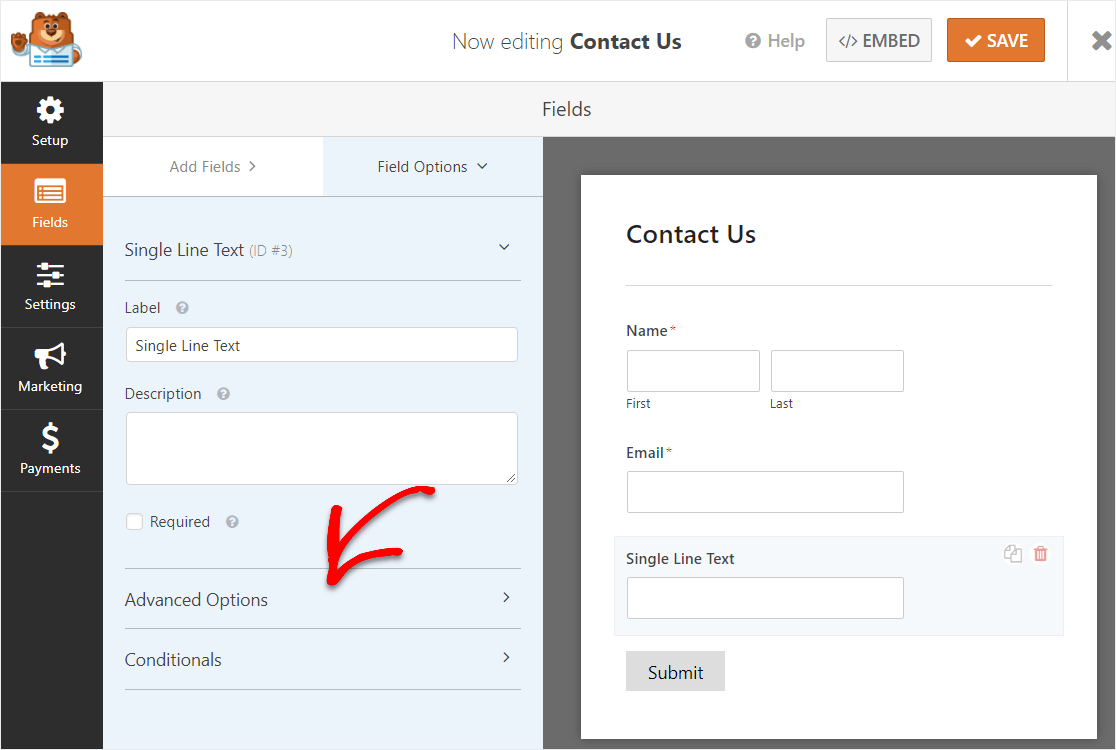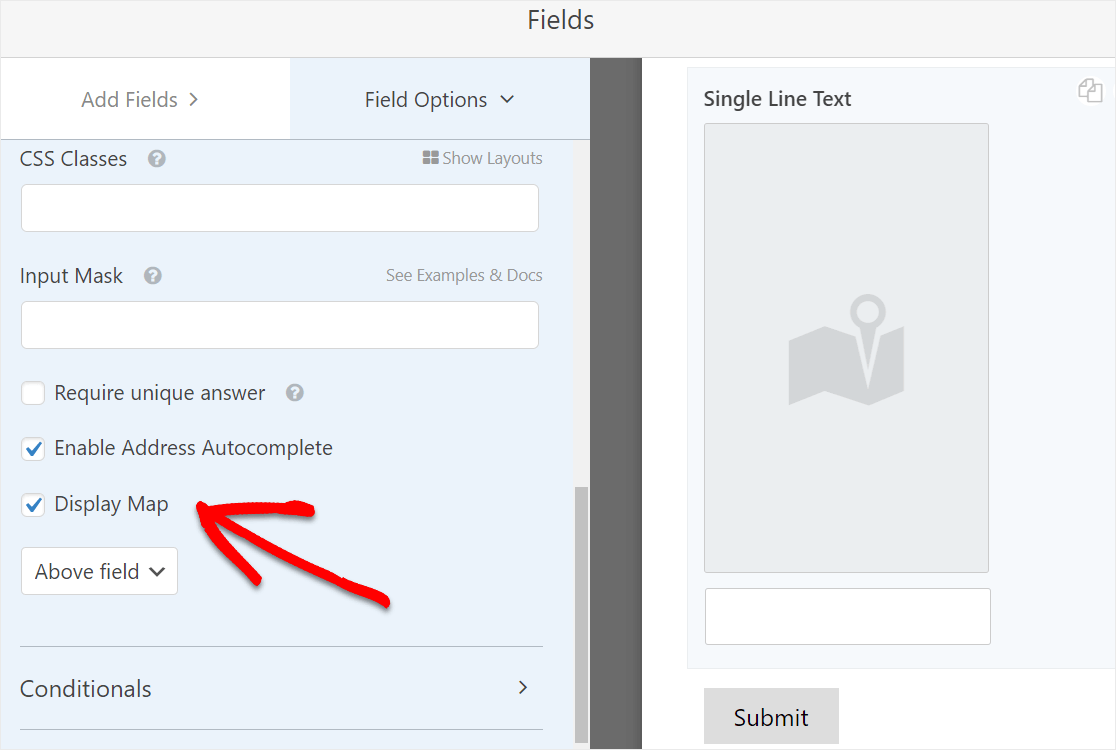WordPress 플러그인으로 연락처 양식 맵을 추가하는 방법
게시 됨: 2021-04-09WordPress 플러그인을 사용하여 연락처 양식에 지도(예: Google 지도)를 추가하시겠습니까?
연락처 양식 근처에 지도를 배치하면 사용자가 위치를 명확하게 파악하고 고품질 리드를 얻는 데 도움이 됩니다.
이 자습서에서는 지도와 함께 WordPress 문의 양식을 표시하는 방법을 안내합니다.
지금 연락 양식 지도를 만드십시오
연락처 양식에 지도를 추가하는 이유는 무엇입니까?
물론, 웹사이트를 운영하는 대부분의 소규모 비즈니스 소유자가 문의 양식이 필요한 이유를 알고 있다는 것은 비밀이 아닙니다.
그러나 해당 연락처 양식에 지도를 추가하는 이유가 궁금할 수 있습니다. 연락처 양식에 지도를 추가하는 것은 좋은 아이디어가 될 수 있습니다.
다음은 몇 가지 이유입니다.
- 연락처 양식의 지도를 사용하면 오타를 줄이고 더 나은 리드를 얻을 수 있습니다.
- 사용자가 입력하는 위치를 명확히 합니다.
- 움직일 수 있는 핀으로 사용자가 정확한 위치를 찾도록 도와주세요.
- 버튼 클릭으로 매우 쉽게 수행할 수 있습니다(WPForms 플러그인 사용)
웹사이트에 직접 지도를 코딩하거나 웹 개발자에게 비용을 지불하는 대신 WPForms Pro를 사용하면 쉽게 할 수 있습니다.
다음으로 WordPress 플러그인으로 연락처 양식 맵을 추가하는 방법을 정확히 보여드리겠습니다.
연락처 양식 맵을 추가하는 방법
다음의 쉬운 단계별 지침에 따라 플러그인을 사용하여 WordPress 웹사이트에 연락처 양식 맵을 추가하세요.
1단계: WPForms 플러그인 다운로드
가장 먼저 해야 할 일은 WPForms 플러그인을 설치하고 활성화하는 것입니다. 다음은 WordPress 플러그인을 설치하는 방법에 대한 단계별 가이드입니다.
Geolocation 애드온에 액세스하려면 WPForms Pro가 필요합니다.
2단계: 위치 정보 추가 기능 켜기
WPForms 플러그인이 활성화되면 WPForms » Addons로 이동 하고 검색 창을 사용하여 Geolocation Addon을 찾습니다. 활성화 를 클릭하여 켭니다.
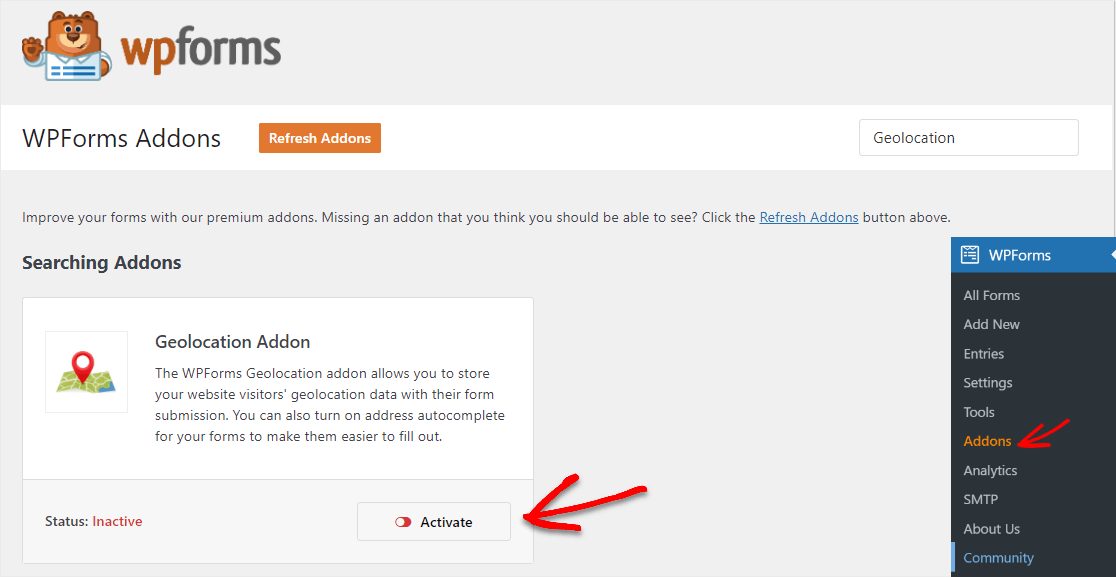
Geolocation 애드온에는 다음 2가지 멋진 기능과 같이 웹사이트에서 사용할 수 있는 몇 가지 멋진 기능이 있습니다.
- 양식 입력 지리적 위치: 양식 사용자가 어디에서 오는지 확인할 수 있으므로 이메일 목록을 더 잘 분류하는 데 도움이 됩니다.
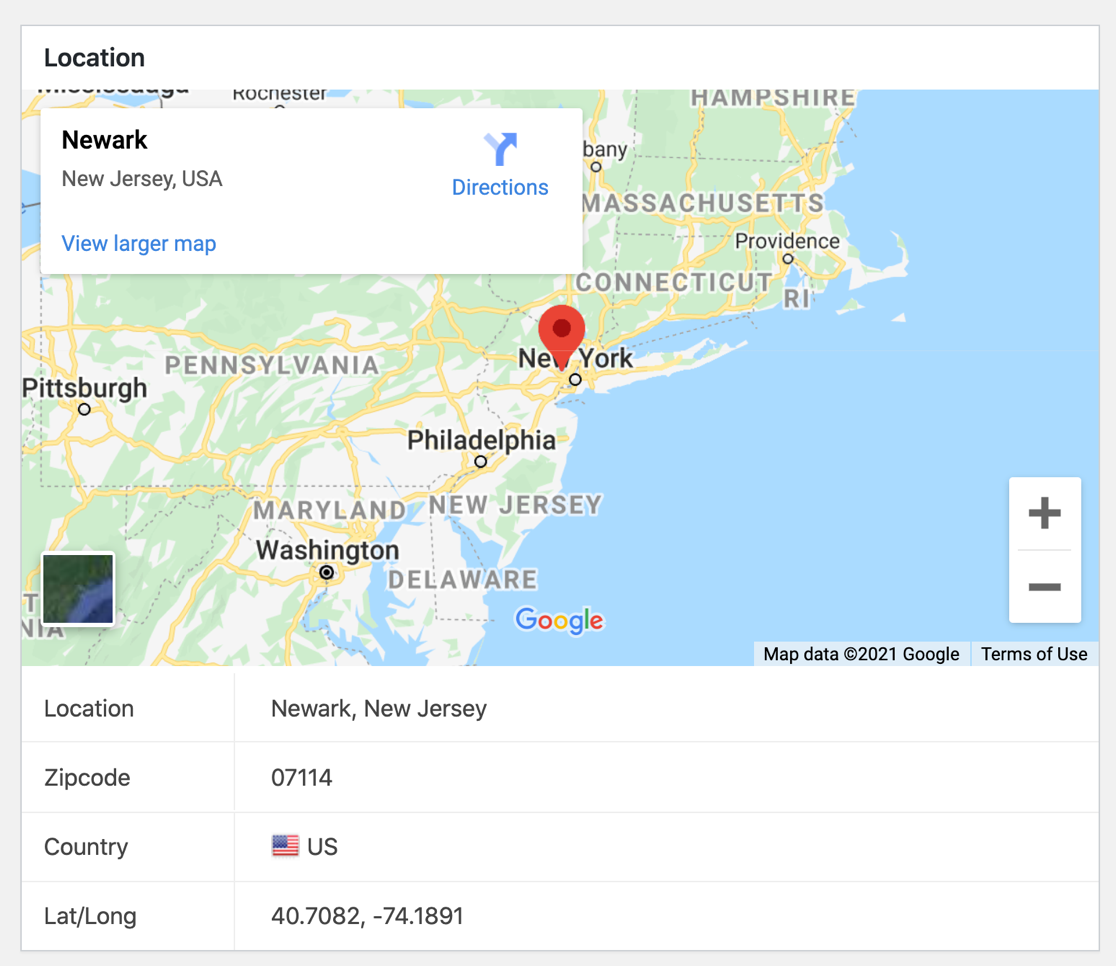
2. 주소 자동 완성: 사용자가 입력할 때 주소 필드는 완료하기 전에 주소를 자동으로 표시할 수 있습니다.
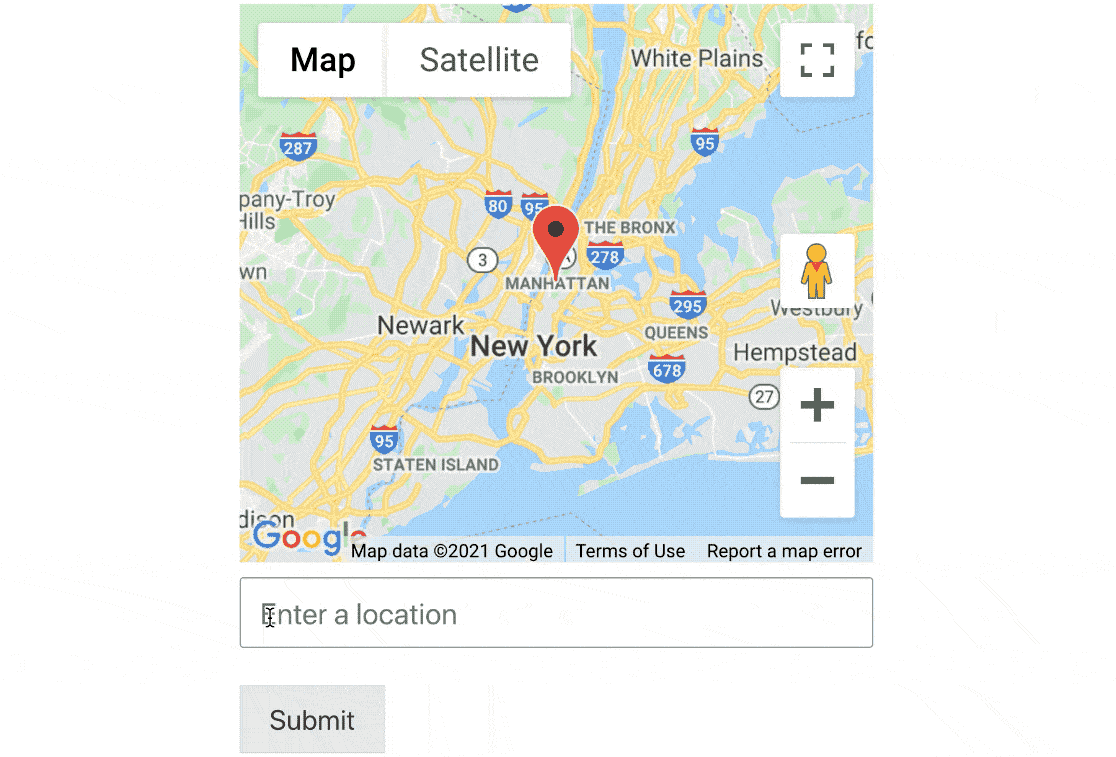
웹사이트에서 연락처 양식을 받으면 이 두 가지 멋진 도구를 모두 사용할 수 있으므로 계속해서 지도 양식을 작성해 보겠습니다.
3단계: 지리적 위치 추가 기능 사용자 지정
이제 Geolocation 애드온을 활성화했으므로 설정하고 사용자 지정할 차례입니다.
WPForms » 설정으로 이동하여 지리적 위치 탭을 클릭합니다.
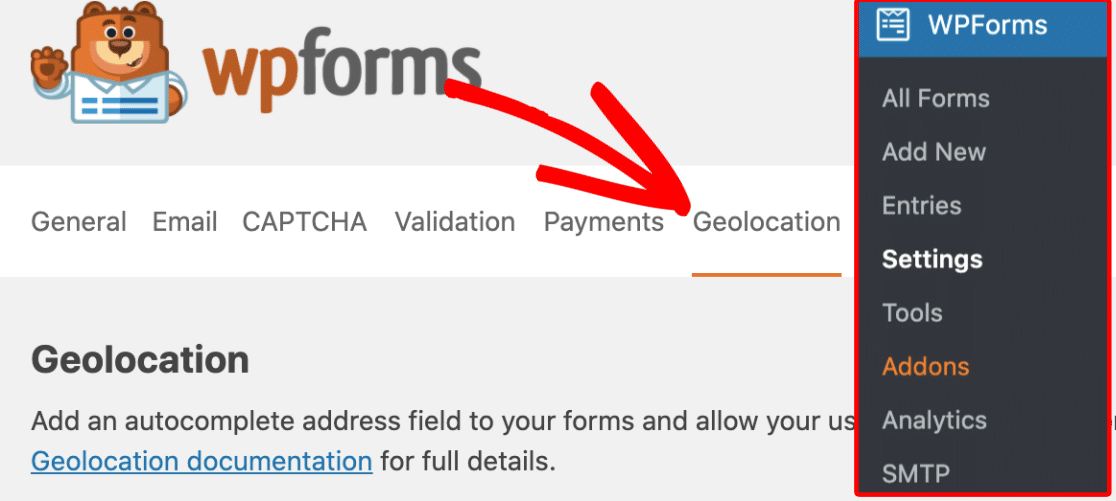
이제 장소 제공자 영역에서 위치 정보를 가져올 제공자를 선택해야 합니다.
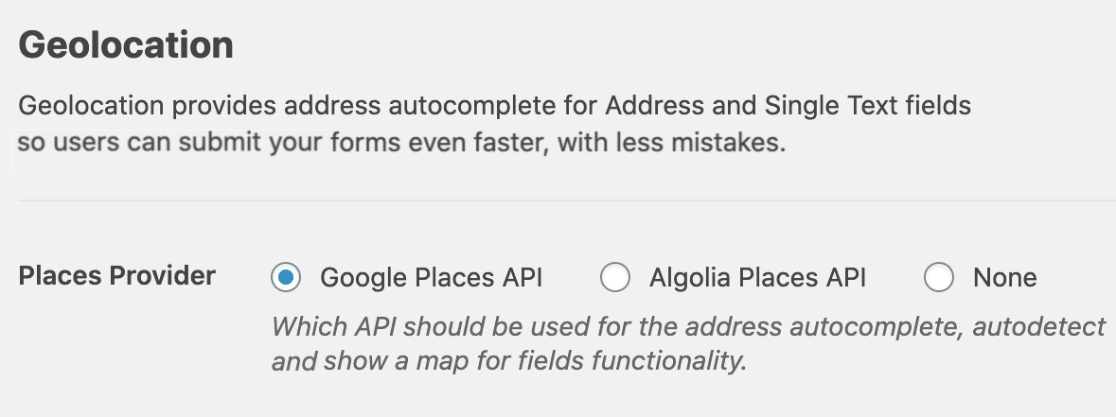
원하는 경우 현재 위치 확인란을 선택하여 사용자의 위치가 양식에 미리 입력되도록 할 수 있습니다.
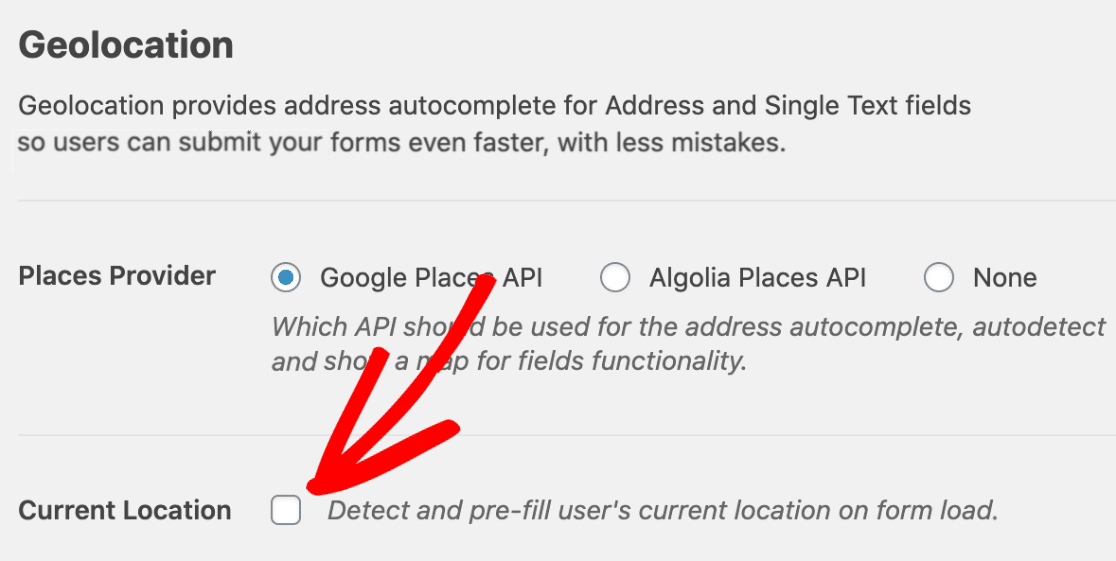
이 현재 위치 상자를 선택하면 방문자가 연락처 양식이 있는 페이지를 열 때 다음과 같은 상자가 표시됩니다.
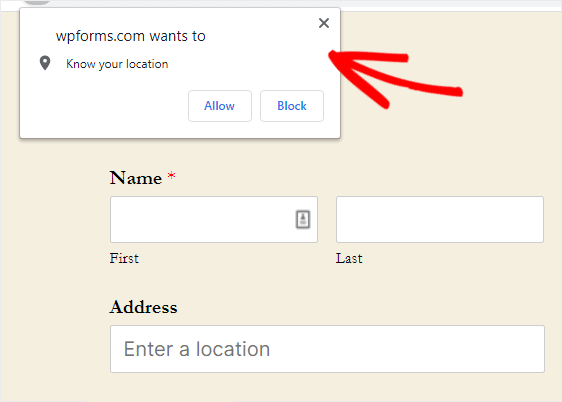
Geolocation 애드온 설정에 대한 전체 문서를 확인하여 사용하려는 위치 서비스 제공업체와 해당 설정을 완료하는 방법에 대한 세부 정보를 확인하세요.
위치 제공자 설정이 모두 Geolocation 애드온 설정에 채워지면 연락처 양식 맵을 만들 준비가 된 것입니다.
4단계: 연락처 양식 만들기
이제 지도로 연락처 양식을 작성해 보겠습니다. 이 부분은 5분 미만이 소요됩니다.
새 양식 작성을 시작하려면 새로 추가 버튼을 클릭하여 WPForms 양식 빌더를 시작하십시오.
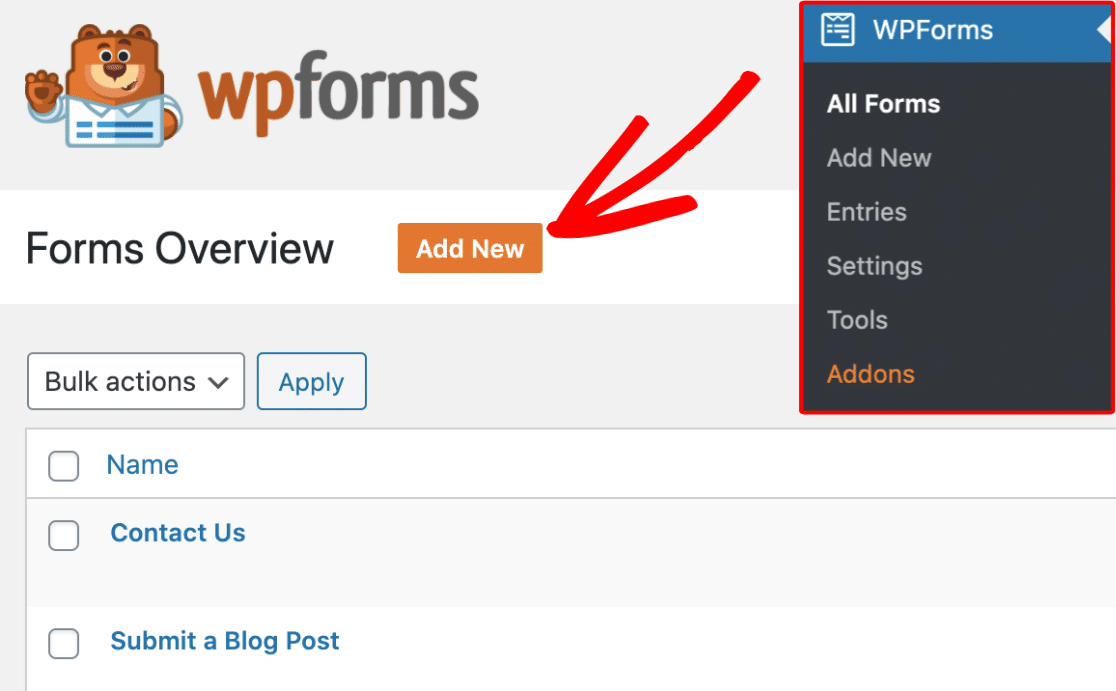
이제 양식 이름 입력 필드에 양식 이름을 입력할 수 있습니다. 이 예에서는 "문의하기"를 사용합니다.
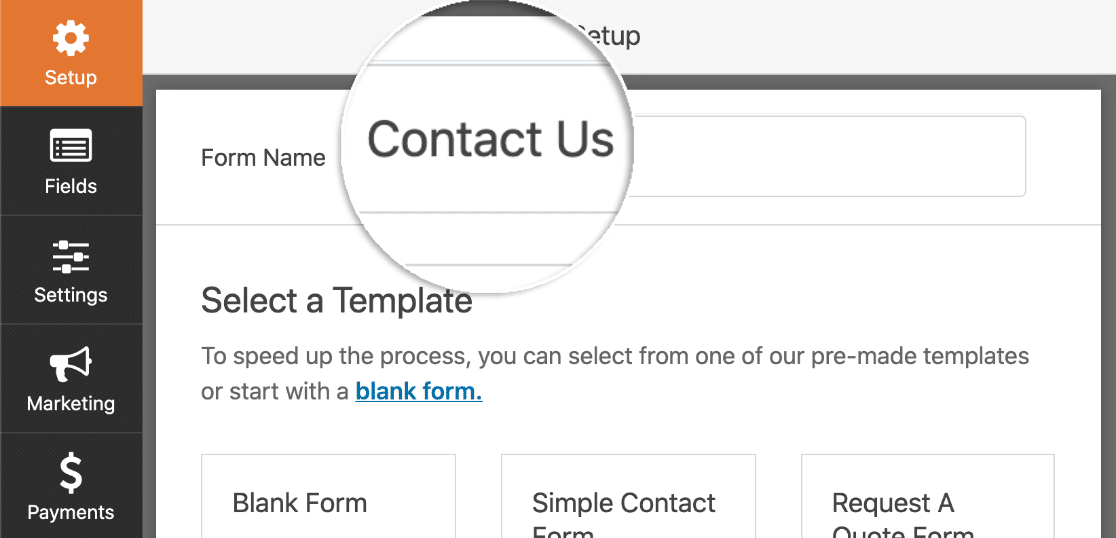
양식 이름 아래에서 사용하려는 템플릿을 클릭하여 선택합니다. 간단한 문의 양식을 작성하고 곧 지도를 추가하겠습니다.
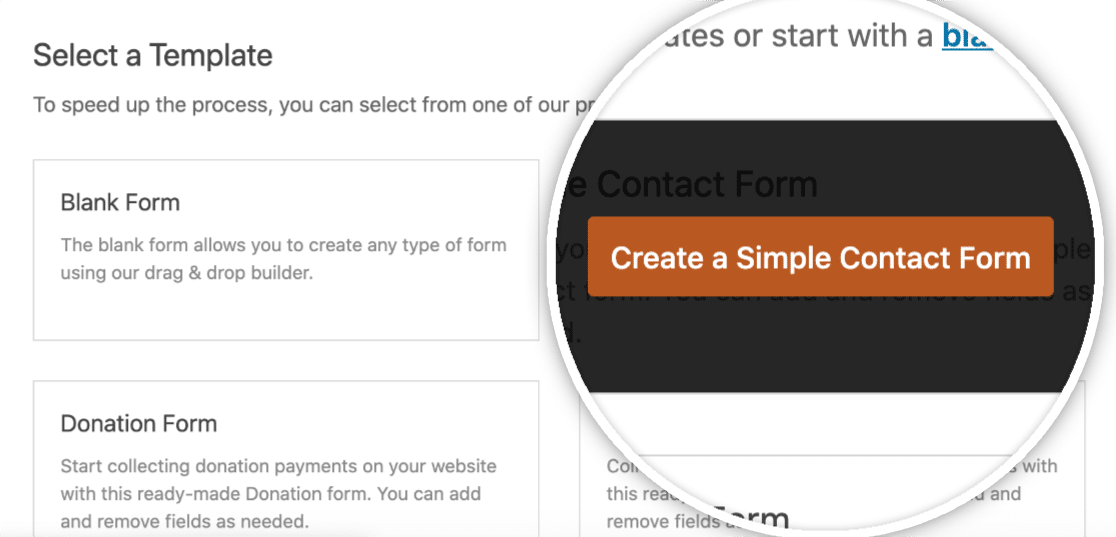
다음으로 Simple Contact Form 템플릿은 다음과 같은 몇 가지 표준 필드로 채워집니다.
- 이름(이름, 성)
- 이메일
- 댓글 또는 메시지
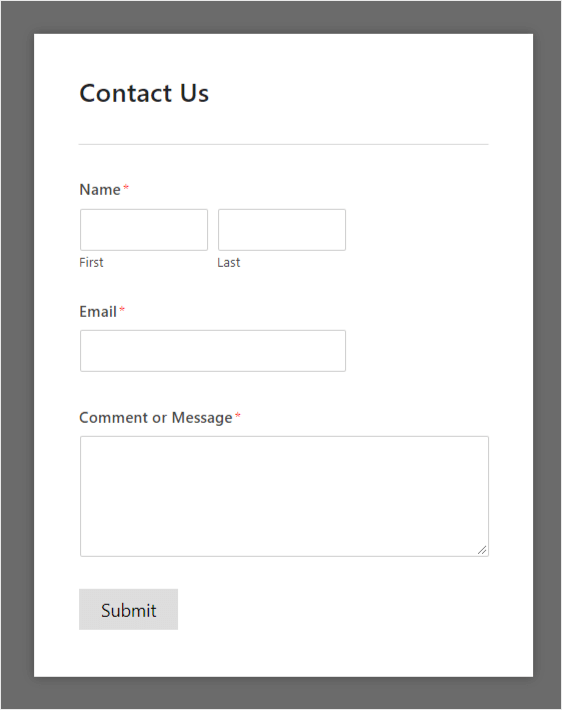
이제 알림 및 확인과 같이 구성하려는 다른 양식 설정이 몇 가지 더 있을 수 있습니다. 그렇다면 첫 번째 양식 작성에 대한 자세한 가이드를 확인하세요.
잘 했어! 다음으로, 지도 표시 옵션을 활성화할 수 있는 필드를 양식에 추가해 보겠습니다.
5단계: 지도 표시 옵션 켜기
양식이 로드되면 양식에 추가할 수 있는 모든 필드가 표시됩니다.
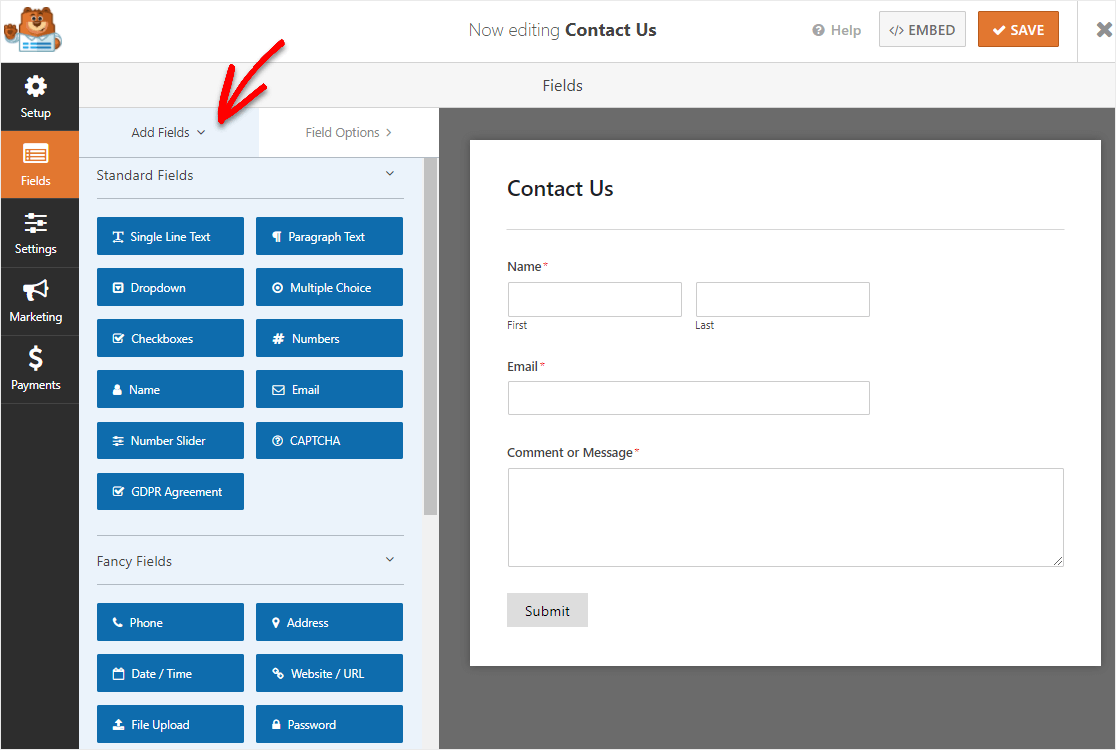
양식에서 지도 표시 옵션을 사용하려면 주소 필드나 한 줄 텍스트 필드를 추가해야 합니다.
이 자습서에서는 주소가 한 줄에 모두 표시되도록 한 줄 텍스트 필드를 사용합니다.
이 필드를 양식에 추가하려면 필드 이름을 클릭하거나 왼쪽 패널에서 오른쪽 양식으로 끌어다 놓을 수 있습니다.

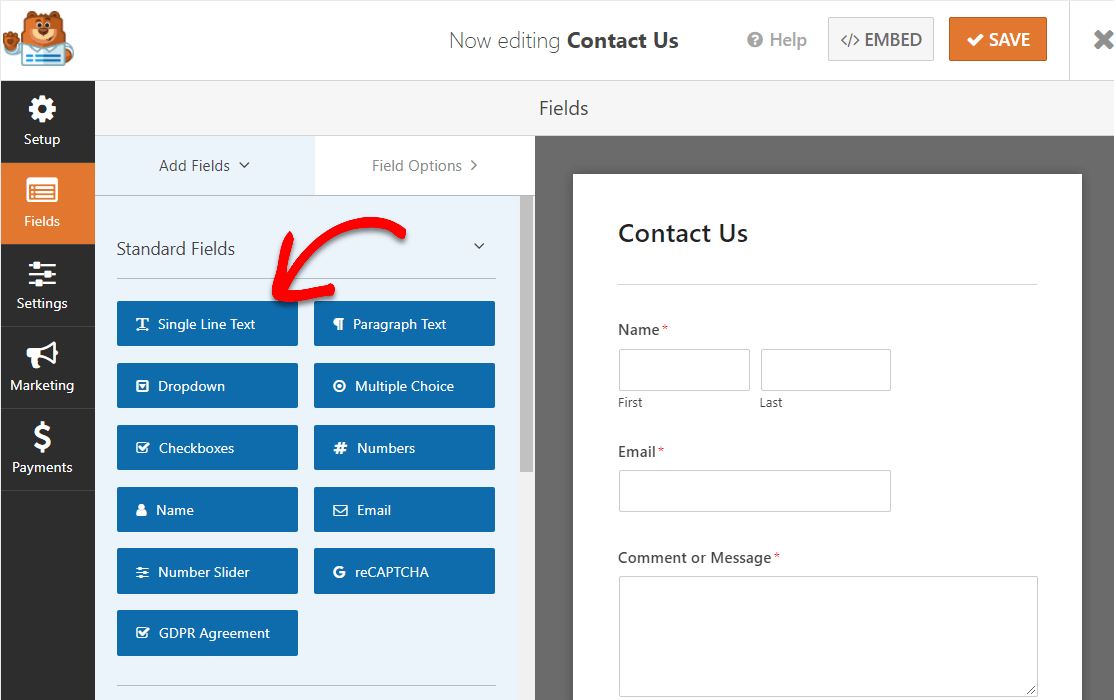
필드 중 하나가 필요하지 않습니까? 양식에서 필드를 삭제하려면 필드 위로 마우스를 가져간 다음 빨간색 휴지통 버튼을 클릭합니다.
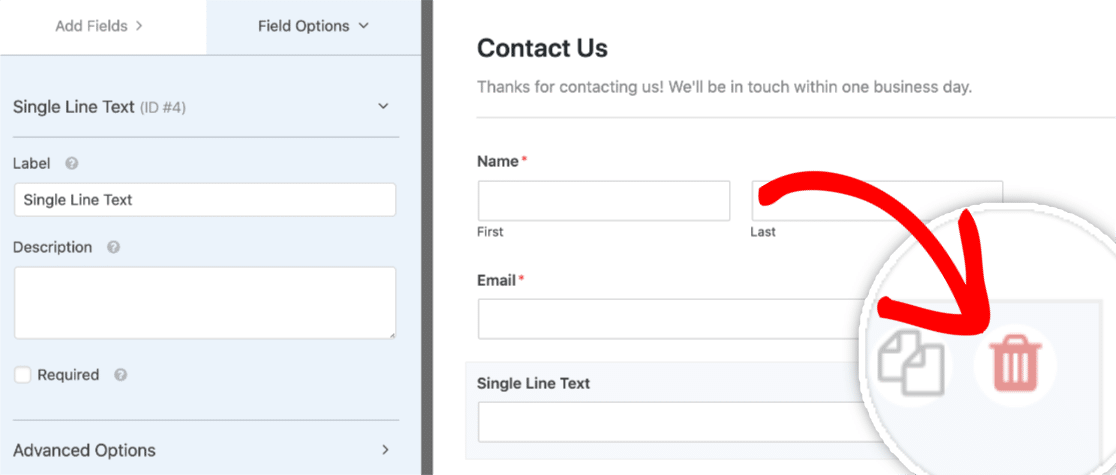
자, 이제 한 줄 텍스트 필드를 추가했으므로 양식에서 지도를 켤 차례입니다.
한 줄 텍스트 필드의 필드 옵션 탭에서 고급 옵션 을 클릭합니다.
이제 몇 가지 다른 옵션이 표시되므로 맨 아래로 스크롤하여 주소 자동 완성 활성화 옆의 확인란을 활성화 한 다음 지도 표시 옆의 확인란을 선택합니다.
지도는 기본적으로 필드 위에 있지만 원하는 경우 아래로 변경할 수 있습니다. 드롭다운을 클릭하고 아래 필드로 전환하기만 하면 됩니다 .
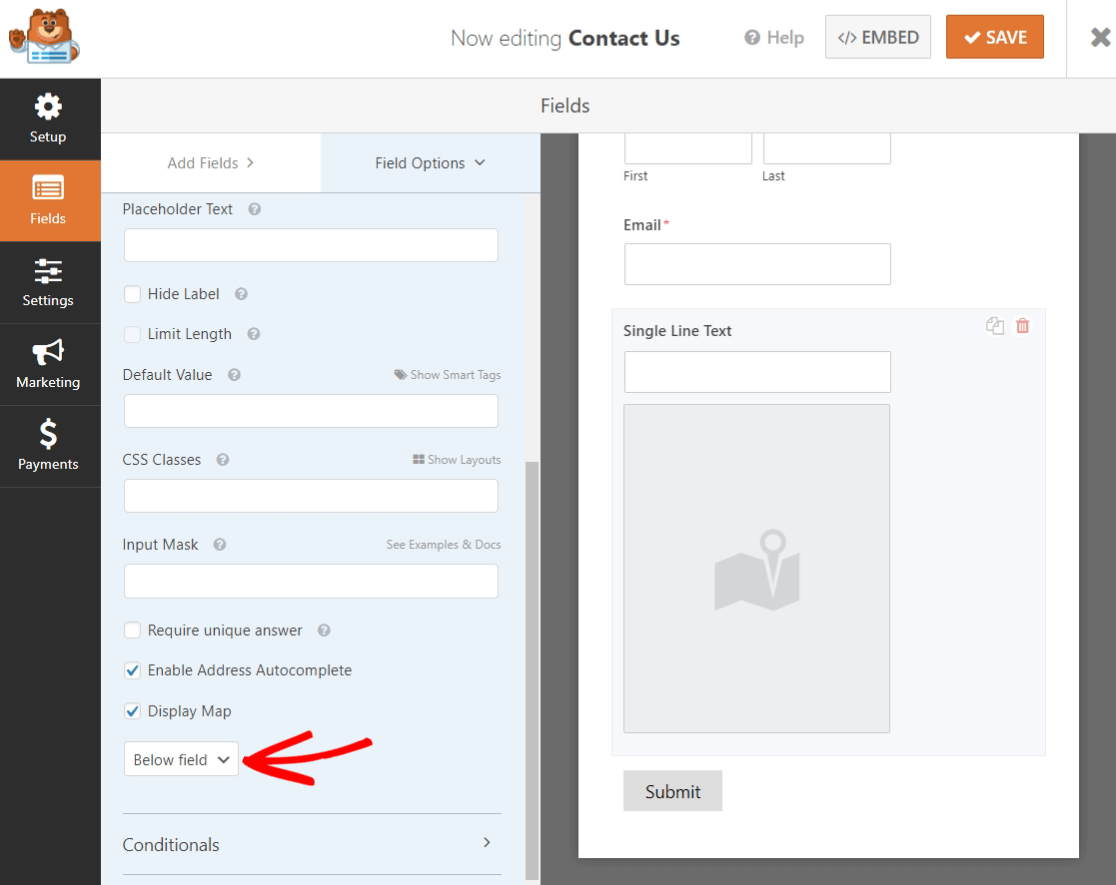
마지막으로 사용자가 양식을 작성할 때 '한 줄 텍스트'가 표시되지 않도록 이 필드의 이름을 '주소'로 변경하겠습니다.
왼쪽에 있는 양식 옵션 패널에서 위로 스크롤하고 '주소'가 표시되도록 레이블을 편집합니다.
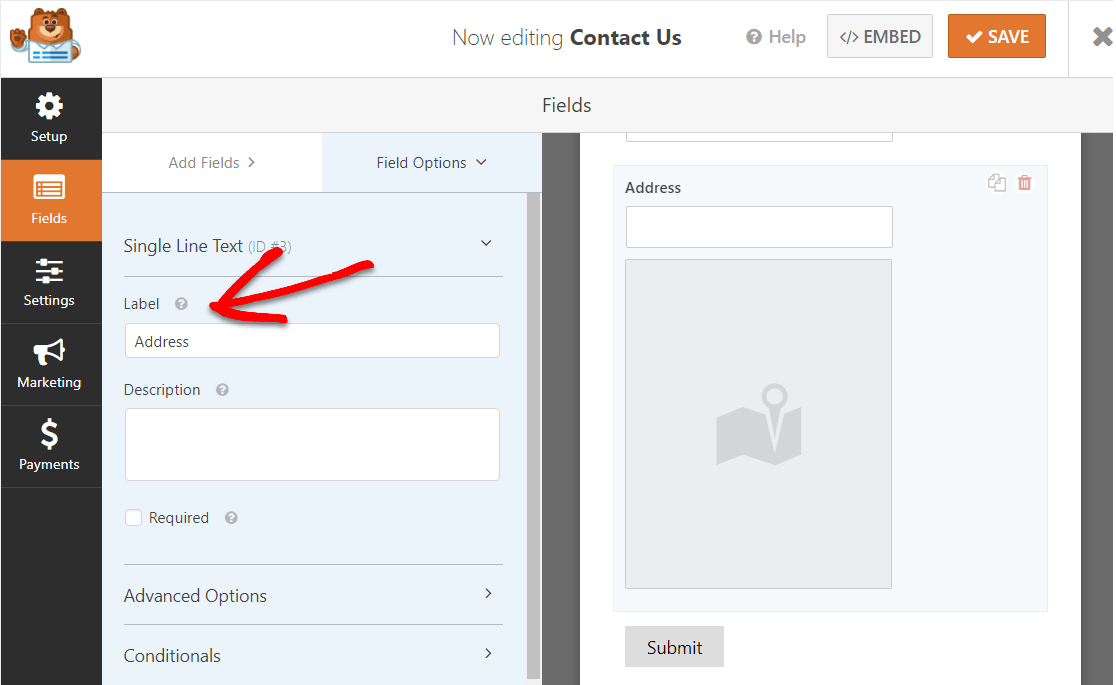
이제 양식을 변경하고 마음에 들면 오른쪽 상단 모서리에 있는 저장 을 클릭 하십시오 .
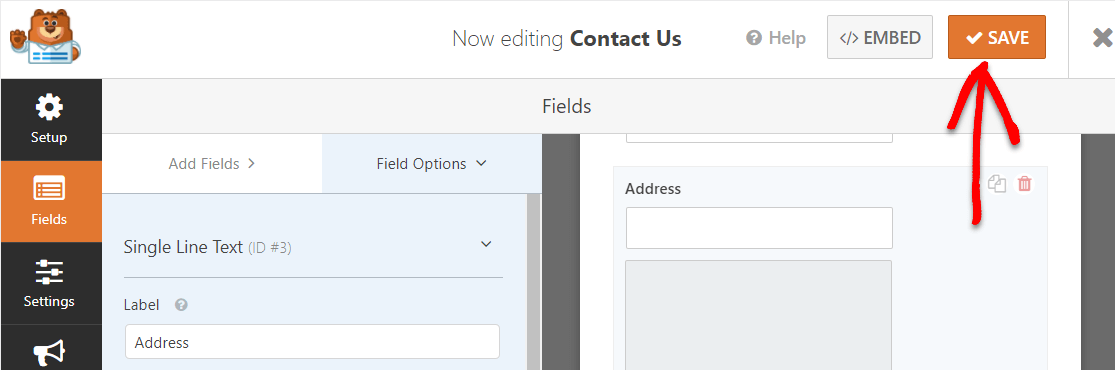
잘 했어. 귀하의 양식은 데뷔할 준비가 되었습니다.
6단계: 연락처 양식 맵 게시
지도와 함께 연락처 양식을 게시할 준비가 되셨습니까? WPForms Pro 플러그인을 사용하면 사이트에 양식을 매우 쉽게 포함할 수 있습니다.
그래서 형태가 당신이 그것을 원하는 모습과 저장되면 오른쪽 상단 모서리에있는 퍼가기 버튼을 클릭합니다.
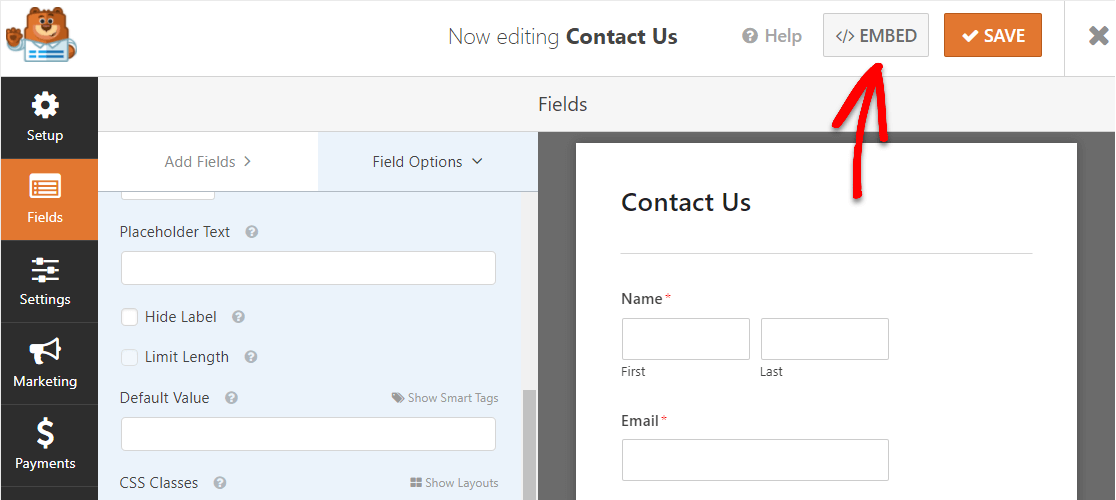
여기에서 기존 페이지든 새 페이지든 원하는 WordPress 페이지를 선택할 수 있습니다.
이 자습서에서는 새 페이지 만들기 를 클릭합니다.
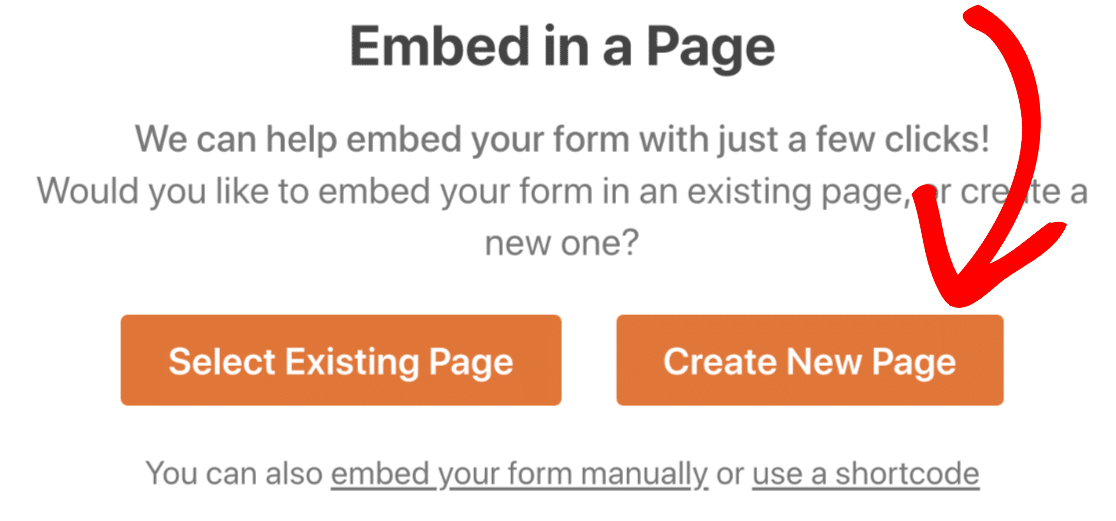
그런 다음 페이지 이름을 원하는 대로 지정하고 Let's Go!를 클릭 합니다.
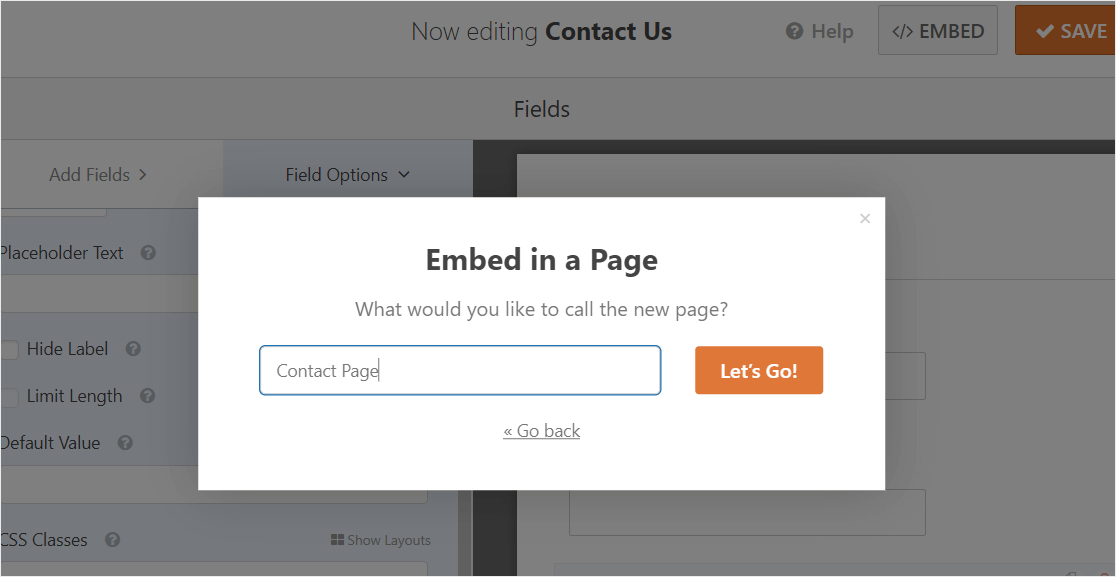
짜잔. 이렇게 하면 지도가 포함된 연락처 양식이 WordPress의 페이지에 자동으로 추가됩니다.
그런 다음 '게시'(또는 기존 페이지를 사용하는 경우 업데이트)를 클릭하여 마침내 인터넷에서 양식을 라이브로 공개합니다.
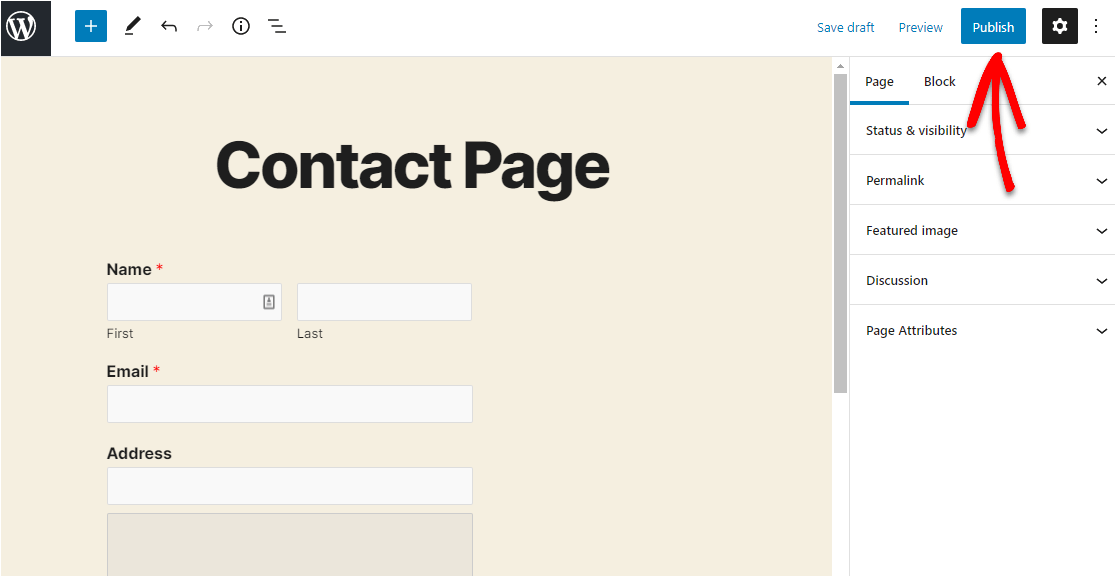
축하합니다. 지도가 포함된 연락처 양식이 이제 인터넷에 게시되었습니다.
어떻게 보일지에 대한 아이디어는 다음과 같습니다.
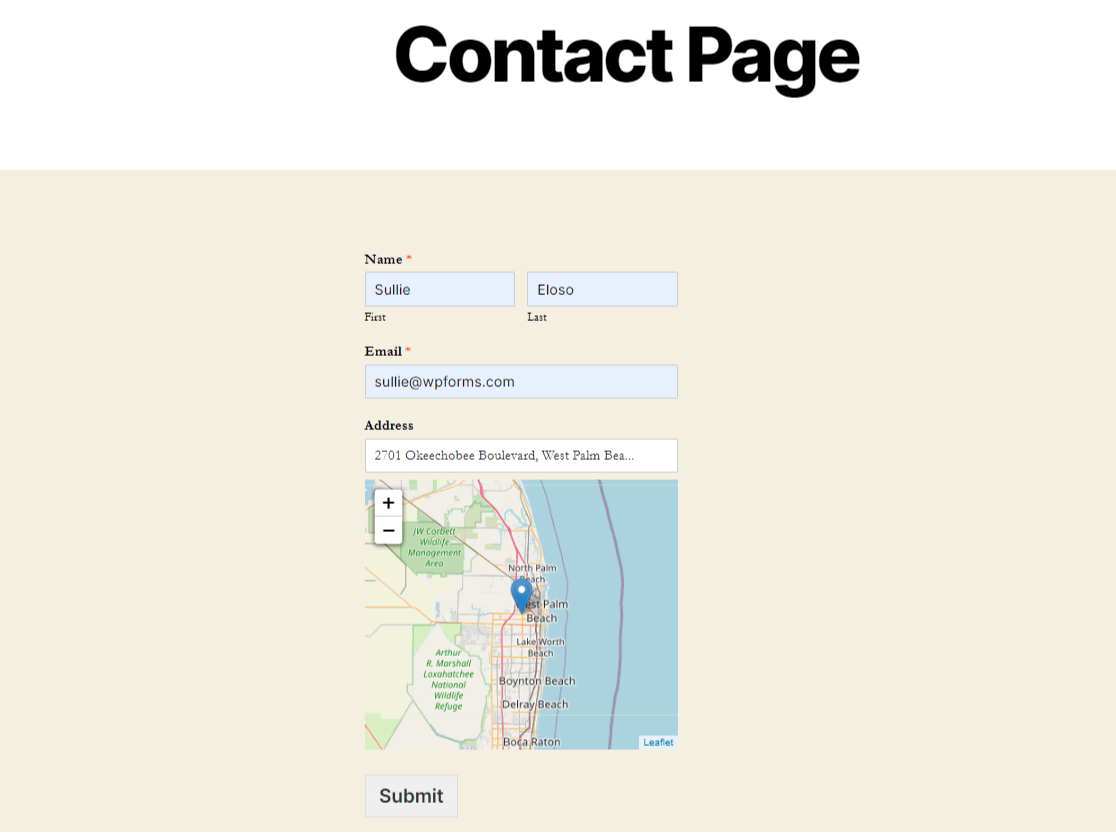
그게 다야! 이제 WordPress 플러그인으로 연락처 양식 맵을 쉽게 만드는 방법을 알게 되었습니다.
지금 연락 양식 지도를 만드십시오
지금 나만의 연락처 양식 지도를 만드십시오.
자신의 연락처 양식 맵을 만드는 것은 매우 쉽습니다.
지금 WPForms Pro를 다운로드하여 이러한 멋진 지도를 추가할 수 있는 Geolocation 애드온에 액세스하십시오. 다른 많은 유용한 기능에도 액세스할 수 있습니다.
연락처 양식 맵 외에도 WPForms Pro에는 다음이 포함됩니다.
- 사용하기 쉬운 빌더 – 단 한 줄의 코드도 작성하지 않고 몇 분 안에 자신만의 양식을 만드십시오.
- 설문 조사 – 설문 조사 및 설문 조사를 통해 데이터를 수집하고 아름다운 보고서에서 확인합니다.
- 양식 페이지 – 한 번의 클릭으로 방해가 되지 않는 양식 페이지를 만들어 더 많은 사람들이 양식을 완성하도록 합니다.
- 주문 양식 – 귀하의 양식에서 Stripe 및 PayPal을 수락하고 온라인으로 돈을 수락하십시오.
- 사용자 여정 보고서 – 사람들이 양식을 작성하기 전에 사이트에서 있었던 위치를 확인합니다.
- 보안 양식 – 사용자 지정 보안 문자, hCaptcha 또는 Google reCAPTCHA v2 또는 v3과 같은 스팸 방지 옵션으로 양식을 보호합니다.
- 대화 형식 – 매우 매력적이고 현대적인 형식으로 전환율이 치솟는 것을 지켜보십시오.
- 100개 이상의 템플릿 – 가장 인기 있는 양식 유형의 미리 작성된 템플릿을 사용하여 양식을 처음부터 다시 작성하지 마십시오.
- 프리미엄 지원 – 웹사이트 양식에 대한 도움이 필요한 경우 올바른 방향으로 안내하는 데 도움이 되는 친절하고 지식이 풍부한 팀에 액세스하십시오.
- … 그리고 훨씬 더.
사실, WPForms Lite와 Pro를 비교해보면 Pro가 인기 있는 데에는 많은 이유가 있음을 알 수 있습니다.
문의 양식 지도에 대한 최종 생각
이 게시물이 플러그인을 사용하여 WordPress 웹 사이트에 문의 양식 맵을 추가하는 것이 얼마나 쉽고 유익한지 배우는 데 도움이 되었기를 바랍니다.
양식에 로고나 이미지를 추가하고 싶으십니까? WordPress 양식에 이미지를 추가하는 방법에 대한 가이드도 확인할 수 있습니다.
그래서 당신은 무엇을 기다리고 있습니까? 지금 가장 강력한 WordPress 양식 플러그인을 시작하십시오.
이 게시물이 마음에 들면 Facebook과 Twitter에서 팔로우하여 더 많은 무료 WordPress 자습서를 확인하세요.